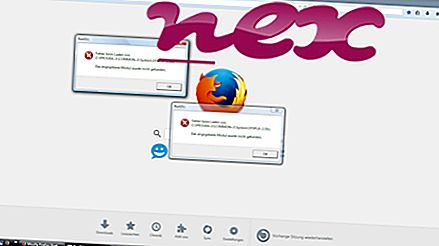Prosessen kjent som Windows Audio Services eller Bluetooth Media Service tilhører programvaren Microsoft Windows Operating System eller Ralink Motorola (versjon BC4 Bluetooth 3.0 + HS) av Hefei Hejunzhengce Info Tech Co. eller Motorola (www.motorola.com).
Beskrivelse: AudioSrv.exe er ikke viktig for Windows OS og forårsaker relativt få problemer. AudioSrv.exe ligger i en undermappe av "C: \ Program Files (x86)" - generelt C: \ Program Files (x86) \ Windows Audio \ R1 \ . Kjente filstørrelser på Windows 10/8/7 / XP er 4 024 920 byte (83% av alle forekomster) eller 1 096 968 byte.
Programmet er ikke synlig. Filen er sertifisert av et pålitelig selskap. AudioSrv.exe-filen er ikke en Windows-kjernefil. AudioSrv.exe er i stand til å koble til Internett, registrere tastatur og mus innganger og overvåke applikasjoner. Derfor er den tekniske sikkerhetsvurderingen 34% farlig .
Avinstallere denne varianten: I tilfelle problemer med AudioSrv.exe, kan du også gjøre følgende:
1) avinstaller programvaren Ralink Motorola BC4 Bluetooth 3.0 + HS ved å bruke avinstaller en programfunksjon i Windows Kontrollpanel (Windows: Start, Innstillinger, Kontrollpanel, Avinstaller et program)
2) se etter hjelp på nettstedet www.motorola.com.
Viktig: Noen malware kamuflerer seg som AudioSrv.exe, spesielt når de ligger i mappen C: \ Windows eller C: \ Windows \ System32, for eksempel SoftwareBundler: Win32 / WinOptimizer (oppdaget av Microsoft), og ikke-a-virus: AdWare .Win32.HiddenInstall.f (oppdaget av Kaspersky). Derfor bør du sjekke AudioSrv.exe-prosessen på PCen for å se om det er en trussel. Hvis Windows Audio Services har endret nettleserens søkemotor og startside, kan du gjenopprette nettleserens standardinnstillinger som følger:
Tilbakestill standard nettleserinnstillinger for Internet-Explorer ▾- I Internet Explorer, trykk på tastekombinasjonen Alt + X for å åpne Verktøy- menyen.
- Klikk på Alternativer for Internett .
- Klikk på fanen Avansert .
- Klikk på Tilbakestill ... -knappen.
- Aktiver alternativet Slett personlige innstillinger .
- Kopier chrome: // settings / resetProfileSettings til Chrome-nettleserens adressefelt.
- Klikk på Tilbakestill .
- Kopier om: støtte til adressefeltet til Firefox-nettleseren.
- Klikk på Oppdater Firefox .
En ren og ryddig datamaskin er nøkkelen for å unngå problemer med AudioSrv. Dette betyr å kjøre en skanning for skadelig programvare, rengjøre harddisken din ved hjelp av 1 cleanmgr og 2 sfc / scannow, 3 avinstallere programmer som du ikke lenger trenger, sjekke for Autostart-programmer (ved å bruke 4 msconfig) og aktivere Windows '5 automatiske oppdatering. Husk alltid å utføre periodiske sikkerhetskopier, eller i det minste å stille gjenopprettingspunkter.
Skulle du oppleve et faktisk problem, kan du prøve å huske det siste du gjorde, eller det siste du installerte før problemet dukket opp for første gang. Bruk kommandoen 6 resmon for å identifisere prosessene som forårsaker problemet. Selv for alvorlige problemer, i stedet for å installere Windows på nytt, har du det bedre å reparere installasjonen, eller for Windows 8 og senere versjoner, utføre kommandoen 7 DISM.exe / Online / Cleanup-image / Restorehealth. Dette lar deg reparere operativsystemet uten å miste data.
Følgende programmer har vist seg å være nyttige for å analysere AudioSrv.exe-prosessen på datamaskinen din: En sikkerhetsoppgavebehandling viser alle Windows-oppgaver som kjører, inkludert innebygde skjulte prosesser, for eksempel overvåking av tastatur og nettleser eller Autostartoppføringer. En unik sikkerhetsrisikovurdering indikerer sannsynligheten for at prosessen er potensiell spyware, malware eller en trojan. B Malwarebytes Anti-Malware oppdager og fjerner sovende spyware, adware, trojanere, keyloggers, malware og trackere fra harddisken din.
Relatert fil:
snarer.dll fgmgr.dll ltc_help32-80289.dll AudioSrv.exe smartwihelper.exe slstaskbarhook.dll sp_rsdrv2.sys dell.clientframework.exe winpkg.exe wpsupdate.exe foxmail.exe